Så här skickar du pengar till vänner Använda Facebooks nya pengaöverföringsfunktion

Du kanske inte inser det tack vare den tyst lanserade lanseringen, men visste du att du kan skicka pengar till dina vänner med hjälp av Facebooks nya Messenger Betalningssystem? Det är rätt, bara genom att klicka på den lilla myntikonen längst ner på din chatt, kan du överföra nästan alla pengar du vill ha på någon vän i listan.
Ställa in betalningen
För att skicka pengar med hjälp av skrivbordsklienten, börja med att öppna ett chattfönster med den person du försöker skicka pengar till. I botten av chattfönstret ser du en ikon som ser ut som ett litet mynt. Klicka här och du kommer att hälsas av den inledande prompten.
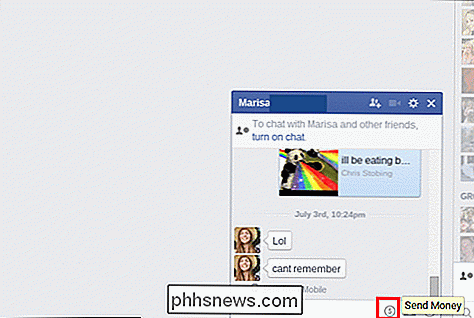
Välj hur mycket du vill skicka (upp till 500 USD för nya användare) och klicka på "Nästa".
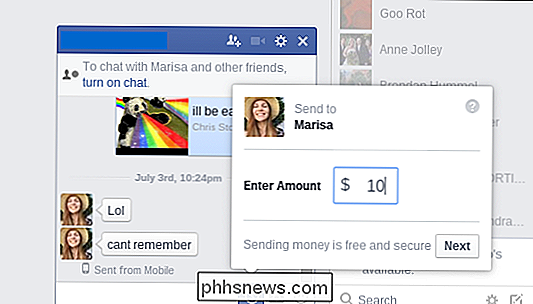
Om detta är ditt första köp, kommer du att bli ombedd att ange ditt betalkort info genom följande popup:
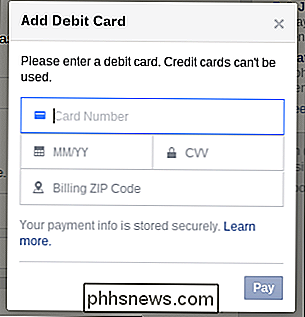
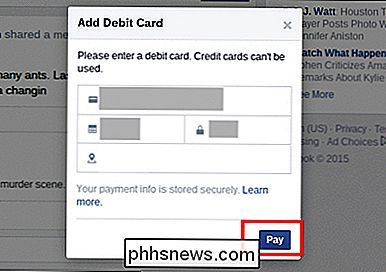
När informationen är godkänd klickar du på betala och du är klar!
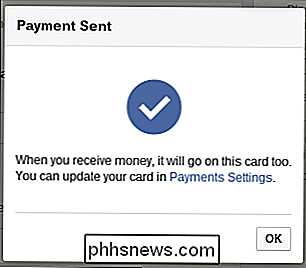
Mottagaren kommer att ha flera olika alternativ för utbetalning av Facebook-profilen när pengarna går igenom, inklusive att deponera det på ett checkkonto eller spendera det på Facebook-varor genom företagets butik.
Facebook har åtminstone lyckats hålla tjänsten 100 procent fri för alla dess inhemska användare, i väntan på att båda parter bor i USA och deras betalkort är registrerade till banker i USA. Internationella betalningar kommer att innehålla en liten avgift, som varierar beroende på de två länderna.
Hantera dina betalningsinställningar
När du har gjort din första framgångsrika betalning, kommer Facebook att blinka en fråga om du vill kräva ditt lösenord för att skrivas in för eventuella transaktioner efter det. Vi rekommenderar att du utnyttjar detta eftersom du aldrig vet när någon kan hacka på ditt konto och försöka använda din information för att flyga intet ont anande vänner av deras extra mynt.
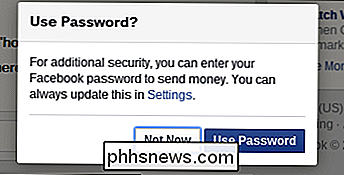
Även om Facebook automatiskt sparar din betalningsinformation efter den första överföringen kan du gå in i dina personliga betalningsinställningar för att ta bort debetkort för att förhindra att eventuella hackare tar hand om dina pengar och skickar dem till sina egna konton någonstans utomlands.
För att komma till betalningsinställningarna, välj drop- menyn längst upp på sidan. Härifrån går du till "Inställningar", där du kommer att hälsa på den här skärmen.
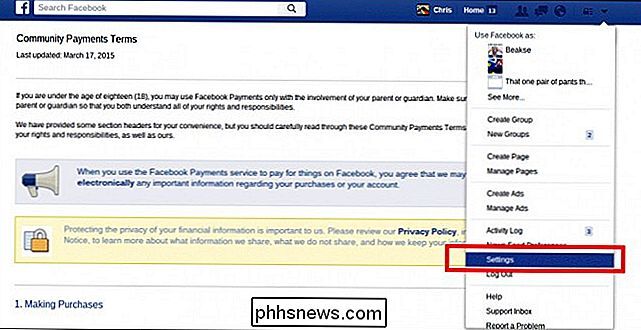
En gång här hittar du flera olika avsnitt som låter dig hantera allt om ditt betalkort och tillhörande finansiell information i " Betalningar ", markerad nedan.
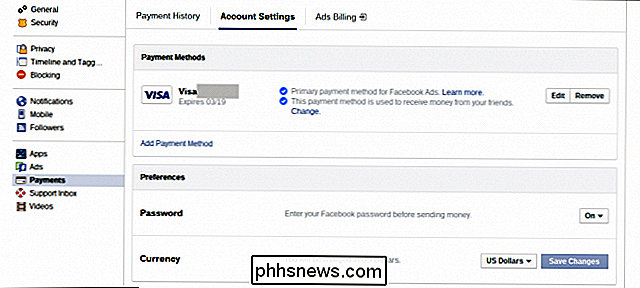
Här kan du ange vilken valuta du vill använda för att bearbeta dina betalningar, lägga till eller ta bort ett betalkort och ändra inställningen för lösenordet som är kopplat till varje betalning. Du kan också hålla ögonen på din transaktionshistorik, bara om några transaktioner gjordes utan ditt föregående samtycke.
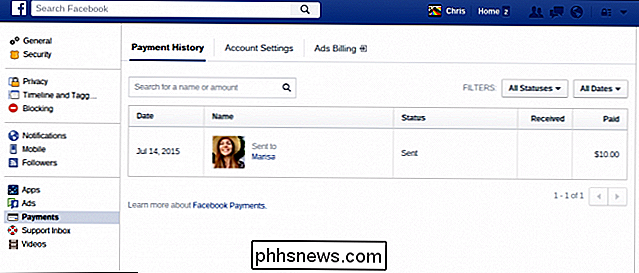
Varning: Scammers Ahead
Och som du borde med några betaltjänster, var alltid uppmärksam på scams . Som Facebook Messenger Betalningar fortsätter att få traktion under de första månaderna efter att den släppts, dömer fler hackare och svindlare sina gamla system från PayPal, och istället fokuserar de på det sociala nätverket och dess 1,4 miljarder oddliga dagliga bas Användare.
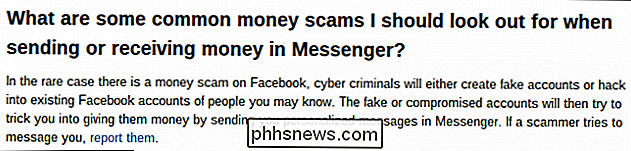
Om någon du känner eller som finns på din väns lista försöker begära pengar från dig utan föregående meddelande om beloppet först, var noga med att kontakta dem - helst via telefon eller videochatt så att du kan bekräfta att de är den person som faktiskt använder kontot vid den tiden. Att bara skicka dem en text betyder inte nödvändigtvis att du pratar med rätt person.
Det går dubbelt för större mängder och aldrig ge ut din personliga information till någon i det här sammanhanget om du inte
Facebook täcker många av de olika typerna av tekniker som scammers kommer att använda för att försöka pressa dig för pengar på sina vanliga frågor här.
På senare tid har vi sett denna överföringsfunktion dyker upp från sociala medier företag som antingen desperat försöker diversifiera sin begränsade affärsmodell (Snapchat, vi tittar på dig), eller behöver bara ett extra flöde av pengar för att börja hälla i det är inte baserat på spekulationer och den så kallade "användarbubblan".
PayPal har även valt att stödja Venmo över sin egen mobiltjänst och erkänner att om folk ska betala varandra på sina telefoner, kanske vill att hela världen ska veta om det. Hur som helst, i slutändan är det gamla ordet fortfarande sant: "När företag konkurrerar, oavsett vem som kommer ut på toppen, så småningom konsumenten vinner."
Bildkredit: Facebook Newsroom

Skapa en verifieringskod för Apple Two Factor Authentication
Jag skrev nyligen ett inlägg om hur du aktiverar Apples nya tvåfaktors autentiseringsfunktion för ett iCloud-konto, vilket gör ditt konto mycket säkrare. Dessutom, även om du hade tvåstegsverifiering aktiverad, är tvåfaktorsautentisering ännu säkrare.Normalt när du loggar in i iCloud på en ny enhet som din iPhone eller iPad kommer ett meddelande att dyka upp på dina betrodda enheter och frågar om du vill tillåta inloggningen. Om du beviljar

Så här läser och svarar du på Android-meddelanden på din dator
Smartphones har snabbt blivit våra personliga nav för alla meddelanden, textmeddelanden och andra viktiga saker, men vem vill skriva på en liten tangentbord hela tiden? Med den här gratis Mac-appen kan du se alla dina Android-meddelanden på din Mac och svara till dem direkt från meddelandet själv. RELATED: Så här synkroniserar du dina Android-meddelanden till din dator eller Mac Alltid populär Pushbullet kan göra detta, men det finns ingen inbyggd Mac-version av Pushbullet.



